Converta arquivos de vídeo/áudio para mais de 600 formatos e dispositivos
Os 7 melhores cortadores de GIF para excluir partes indesejadas [computador/celular/online]
Quais são os melhores Cortadores de GIF extrair o quadro desejado de um GIF animado? Quer você precise enviar uma história interessante no Twitter ou extrair os destaques, excluir as partes indesejadas de um GIF animado deve ser muito mais difícil do que um vídeo. O artigo compartilha 7 cortadores de quadros de GIF usados com frequência para diferentes plataformas, você pode escolher um adequado de acordo com suas necessidades.
Lista de guias
Parte 1: Melhor cortador de GIF para encurtar um GIF no Windows/Mac Parte 2: Os 3 melhores cortadores de GIF para cortar GIFs no Android/iOS Parte 3: Os 3 principais cortadores de GIF para alterar a duração online Parte 4: Perguntas frequentes sobre o GIF CutterParte 1: Melhor cortador de GIF para encurtar um GIF no Windows/Mac
Existe um cortador de GIF completo para extrair os quadros, encurtar a duração e redimensionar o tamanho do arquivo? Conversor de vídeo total 4Easysoft é a escolha versátil para dividir o GIF animado, cortar o quadro desejado, transformar vídeos e imagens em GIFs e muito mais. Existem outros recursos para encurtar a duração do GIF e reduzir o tamanho do arquivo.
Prós
Recorte os quadros desejados do GIF animado em uma visualização instantânea.
Divida GIFs animados por média ou por tempo em vários segmentos rapidamente.
Edite o GIF, como adicionar marcas d'água e aplicar filtros antes de cortar.
Converta fotos e vídeos em arquivos GIF animados com efeitos de loop.
Contras
Forneça a marca d'água ao GIF animado cortado com a versão de teste gratuita.
Não é possível preservar a cor original do GIF animado após a conversão
100% Seguro
100% Seguro
Passo 1Inicie o 4Easysoft Total Video Converter após a instalação. Clique no Adicionar arquivos botão na aba Converter para carregar o arquivo GIF animado que você quer editar. Claro, você também pode arrastar e soltar o GIF desejado no programa.

Passo 2Depois de importar o arquivo GIF, você pode clicar no Corte botão para cortar o GIF animado. Ele permite que você altere a duração do GIF por meio da barra de tempo, que você pode excluir as partes indesejadas dividindo o GIF em vários segmentos diferentes. Então, você também pode mesclá-los.

etapa 3Quando você obtiver a parte GIF desejada, você pode clicar no Formatar ícone para converter GIF para MP4 ou outros formatos que você quiser. Ele permite que você ajuste a resolução, taxa de quadros e configurações de cor. Você pode clicar no Converter tudo botão para obter os quadros desejados do GIF.

Parte 2: Os 3 melhores cortadores de GIF para cortar GIFs no Android/iOS
Se você tiver problemas para compartilhar GIFs animados grandes em um telefone Android ou iPhone, como o Twitter com uma limitação de tamanho de 5 MB, aqui estão os 3 melhores cortadores de GIF para smartphones. Basta aprender mais sobre os recursos e etapas detalhadas com as informações abaixo.
Top 1: Criador de GIF-ImgPlay
GIF Maker – ImgPlay é um cortador de GIF completo para dispositivos iOS. Ele permite que você converta, divida e edite o GIF animado com apenas alguns toques. Você também pode personalizar GIFs ao criar um GIF a partir de vídeo, Live Photos e até mesmo fotos em sequência facilmente.
1. Corte o GIF com Live Photos, Burst Photos, Foto por Foto e apresentação de slides.
2. Adicione textos, fontes personalizadas, texto animado com opção de loop e muito mais.
3. Redimensione os arquivos GIF automaticamente para carregá-los no Twitter e no WeChat.
Passo 1Abra o aplicativo cortador de GIF após a instalação e selecione um GIF no aplicativo Fotos no seu iPhone.
Passo 2Toque no ícone do cubo acima ao lado do Salvar botão para ver todos os quadros do GIF animado que você deseja cortar.
etapa 3Escolha os quadros que deseja e toque em Feito botão, então você pode salvar o GIF cortado no seu dispositivo.
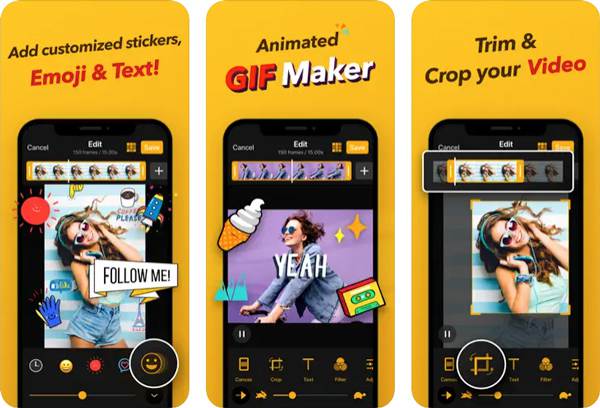
Top 2: Criador de GIF, Editor de GIF
Criador de GIFs, Editor de GIFs é outro cortador de GIF e Criador de slideshow GIF para Android, que permite que você exclua quadros de um GIF facilmente e aplique filtros, inverta GIFs e extraia quadros de um GIF para criar imagens ou baixar GIFs online. A desvantagem são os anúncios irritantes na tela durante a edição de GIFs.
1. Divida, corte, mescle, edite, redimensione e adicione escrita à mão aos GIFs animados.
2. Grave um vídeo ou uma Live Photo com sua câmera e converta-o em um arquivo GIF.
3. Salve sua modificação como um GIF ou vídeo de alta qualidade, sem marca d'água.
Passo 1Instale o GIF duration cutter no seu telefone Android. Inicie o aplicativo para dividir os vídeos desejados ou arquivos GIF animados.
Passo 2Toque no Eeste GIF botão para importar um GIF que você deseja cortar. Deslize para a extrema esquerda da barra de ferramentas abaixo e clique no Aparar botão.
etapa 3Corte e apare o GIF como quiser e toque em Salvar botão para manter as alterações no seu telefone Android.
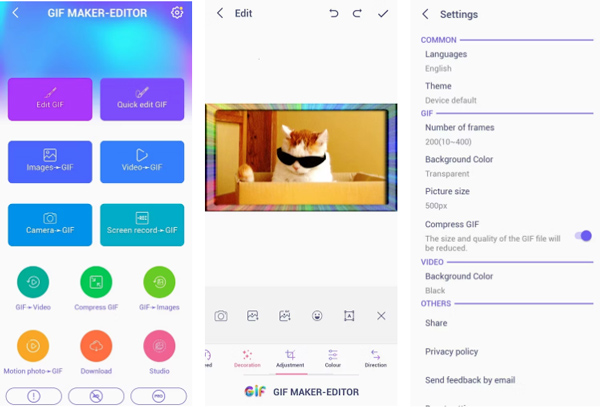
Top 3: EZ GIF Maker: Conversor e Editor
Criador de GIFs EZ é outro cortador de GIF gratuito em dispositivos Android. Ele também fornece um conjunto completo de ferramentas para criar e editar conteúdo animado. Você pode obter os arquivos desejados alterando a duração, excluindo as partes indesejadas, cortando um GIF e dividindo GIFs em imagens.
1. Faça alterações e aplique efeitos a cada quadro do GIF animado.
2. Encurte a duração do GIF ou divida o GIF animado em imagens.
3. Corte o GIF animado para reduzir o tamanho do arquivo para compartilhamento.
Passo 1Instale o aplicativo e abra-o no seu telefone. Pressione o botão GIF para imagem opção e selecione um GIF animado da Galeria aplicativo.
Passo 2Ele exibirá automaticamente todos os quadros com o GIF animado. Toque nos que você deseja e clique no Próximo botão.
etapa 3Toque em Salvar em GIF opção de criar um novo GIF animado encurtado no seu telefone ou compartilhá-lo com outras pessoas facilmente.
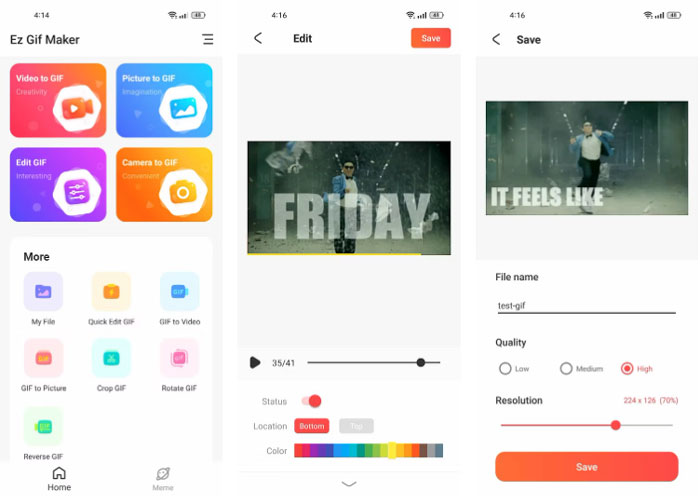
Parte 3: Os 3 principais cortadores de GIF gratuitos para alterar a duração do GIF online
Se você precisar cortar os quadros desejados de um GIF animado, os métodos online também devem ser levados em consideração. Aqui estão 3 cortadores de GIF online viáveis para obter GIFs encurtados.
Topo 1: EZGIF
Semelhante ao aplicativo EZGIF Maker, você também pode usar o EZGIF online para alterar a duração de uma imagem GIF com tamanho máximo de 50 MB. Se você precisa cortar um GIF local no computador ou links de imagens de outros sites. Você também pode recortar o início, o centro ou o fim de um GIF.
1. Corte os quadros de um GIF, combine diferentes clipes de arquivo e encurte a duração.
2. Reduza o tamanho sem remover todas as otimizações dos quadros dos GIFs.
3. Fornece conversão e corte rápidos de GIF sem perder a qualidade original.
Passo 1Acesse o EZGIF online com qualquer navegador da web e clique no botão Cortar para extrair os quadros GIF desejados.
Passo 2Clique no botão Escolher arquivo no site para selecionar um GIF ou insira a URL do GIF antes de clicar no botão Carregar botão.
etapa 3Insira o número do quadro inicial e o número final para cortar a duração do GIF animado.
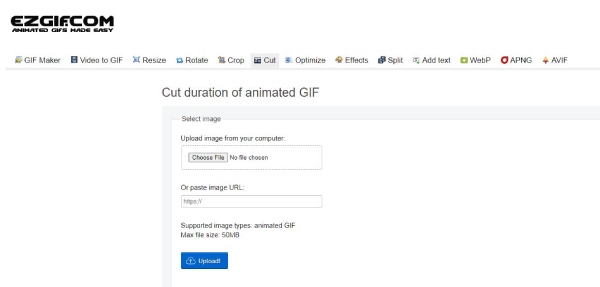
Top 2: Cortador de GIF online
Cortador de GIF online é outro cortador de GIF frequentemente online para alterar a duração do GIF deslizando nos quadros de pré-visualização enquanto não afeta a qualidade do GIF. Além disso, você também pode importar os GIFs animados desejados de alguns serviços de Nuvem para o programa diretamente.
1. Ofereça uma solução simples e intuitiva para cortar GIFs animados online.
2. Forneça diferentes opções para definir um retângulo em pixels para cortar o GIF.
3. Baixe o GIF cortado para o seu disco local ou compartilhe-o nas redes sociais.
Passo 1Quando você acessa o GIF Cutter online com seu navegador da web, você pode clicar no Abrir arquivo botão para importar um GIF.
Passo 2Deslize os quadros abaixo do GIF para escolher as partes desejadas e remover fragmentos do GIF online.
etapa 3Lembre-se de marcar a caixa Sem recodificação opção para exportar como GIF antes de clicar no Salvar botão.
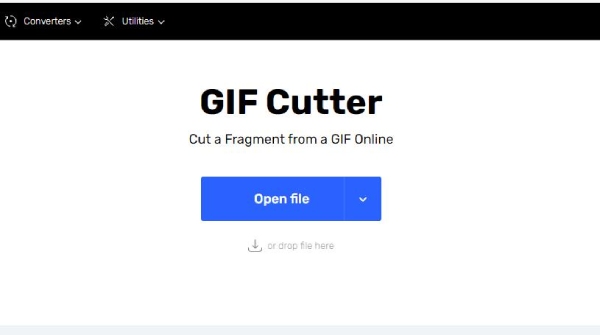
Top 3: VEED.IO – GIF cortado
VEED.IO é mais do que um simples e confiável cortador de GIF online com recursos avançados, como adicionar áudio e legendas, inserir textos e arquivos de imagem, aplicar transições e filtros, etc. Além disso, você também pode gerenciar os GIFs e vídeos dentro do programa.
1. Selecione os quadros desejados de um vídeo para criar um GIF animado.
2. Corte, recorte ou redimensione GIFs em segundos e converta-os em outros arquivos de vídeo.
3. Compacte os arquivos GIF animados sem sair do seu navegador.
Passo 1Clique no Escolher arquivo botão quando você acessa o VEED.IO para carregar o GIF animado que deseja cortar.
Passo 2Insira a hora de início e de término na barra de ferramentas no lado esquerdo para encurtar o GIF animado.
etapa 3Quando estiver satisfeito com o GIF, você pode clicar no Exportar botão para salvar seu GIF encurtado.
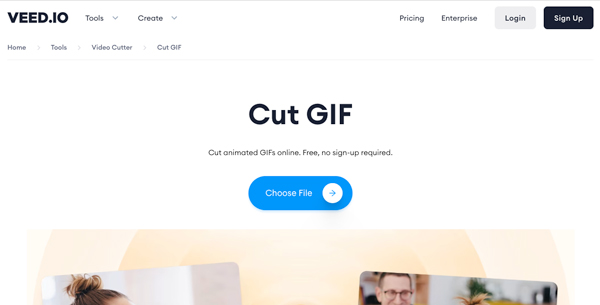
Parte 4: Perguntas frequentes sobre o GIF Cutter
-
Perderei a qualidade dos GIFs recortados?
Depende. A maioria dos cortadores de GIF se aplicam à opção coalescer, que remove todas as otimizações dos quadros. O conteúdo animado deve estar piscando ou ter artefatos estranhos. Basta escolher a ferramenta profissional se você tiver o mesmo problema com o corte de GIFs.
-
Como posso cortar um GIF?
Semelhante ao corte de GIFs animados, você pode escolher qualquer um dos cortadores de GIF para cortar um GIF animado. Você pode usar o site EZGIF e encontrar o Cortar menu para importar seu GIF e ajustar seu tamanho, então clique no Salvar botão para exportá-lo para seu computador.
-
Posso criar um GIF a partir de um vídeo?
Sim. Não importa se você está usando um celular ou um computador, você pode escolher um criador de GIF para fazer um GIF animado a partir de um vídeo. Por exemplo, o GIF Maker, GIF Editor para Android tem uma opção de Vídeo para GIF. Você pode carregar seu vídeo e extrair quadros para criar GIFs por meio do aplicativo.
Conclusão
O artigo compartilha os 7 melhores cortadores de GIF e como usá-los para cortar seu GIF e excluir quadros indesejados. Você pode navegar e escolher um para qualquer um dos seus dispositivos e, então, obter os arquivos ideais de acordo. O mais recomendado é Conversor de vídeo total 4Easysoft, que cortará, aparará, aprimorará e editará seu GIF com alta qualidade.
100% Seguro
100% Seguro


 postado por
postado por 